wps软件一直是大部分用户的首选办公软件,给用户带来了许多的好处,wps软件相较于其它办公软件来说,有着很显著的优势,wps软件不仅占用内存空间小,还给用户提供了电脑版和手机版两个版本,当用户在编辑文档文件时,用户可以设置文档中段络行距,不过用户在设置段落行距后会发现自己文档中的段落行距设置得不一致,这时用户应该怎么来进行设置呢,其实用户可以将段落全部选中来进行设设置即可获得一致的行距,那么接下来就让小编来向大家介绍一下具体的操作方法吧,一定是可以解决好大家的问题的。
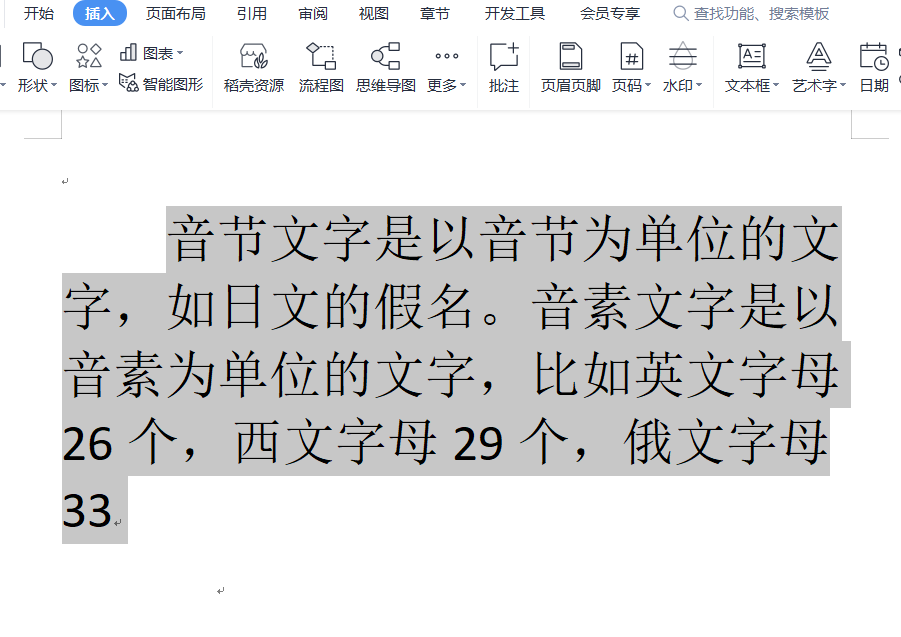
方法步骤
1.用户在进入到wps软件后将相关的文档打开,进入到文档页面后将全部段落文字全选中

2.用户直接用鼠标右键点击文档页面,在弹出选项卡中点击段落选项
电脑版wps文档如何设置多倍行距
wps软件作为一款拥有庞大用户的办公软件,给用户带来了许多的帮助,用户在使用时可以享受到很多实用的功能,给自己带来了很多的帮助,因为wps软件成为了用户喜欢使用的一款办公
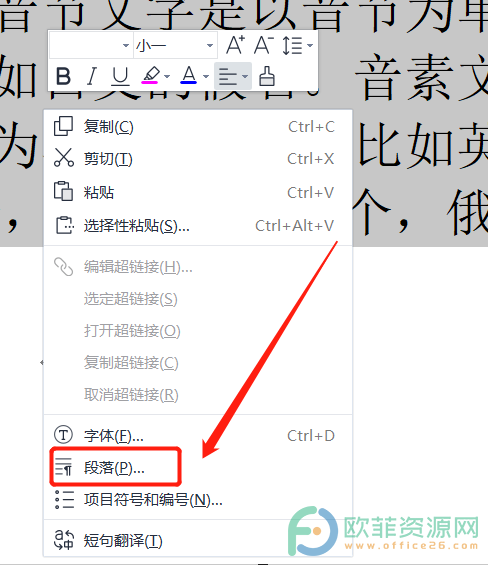
3.接着用户打开了段落窗口,用户需要将选项栏切换到缩进和间距的选项栏中,并将行距选择为自己需要的行距样式并按下确定按钮即可
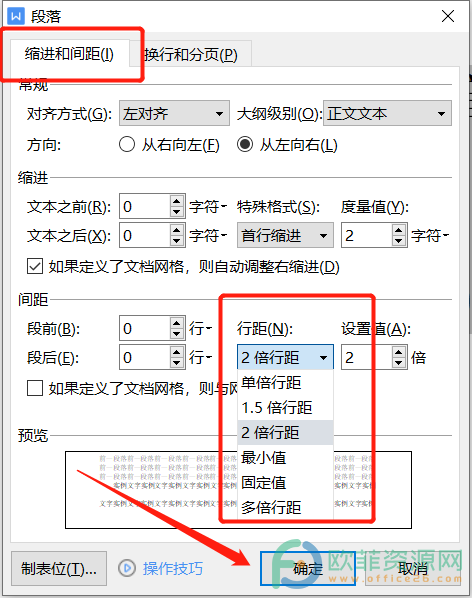
4.最后用户返回到页面上就可以看到文档中的段落文字的行距全部设置一致了,如图所示

其实解决问题的方法很简单,用户只需要在段落文字窗口中进行设置即可解决好问题,小编已将具体的操作方法总结出来了,感兴趣的用户快来试试看吧。
电脑版wps文档如何设置1.5倍行距
相信大部分的用户在面对各式各样的办公软件时会选择使用wps这款办公软件,wps这款办公软件在其它办公软件强大的功能支持下,可以用来编辑wps文档如何设置1.5倍行距文档、表



